關於如何從 iCloud 重置和不重置的最佳方法 [2023]
 更新於 黃 / 17 年 2021 月 09 日 40:XNUMX
更新於 黃 / 17 年 2021 月 09 日 40:XNUMX您有新的 iPhone,還是需要恢復備份數據以便將其保存在當前的 iPhone 上? 現在是恢復您的 iCloud 數據的時候了。
首先,iCloud 是 Apple 的雲存儲和計算服務,主要用於備份 iOS 數據。 因此,當消費者需要恢復數據備份時,他們會求助於 iCloud。 如果您想了解如何在重置或不重置 iPhone 的情況下從 iCloud 恢復,請繼續閱讀,因為我們已經為您編制了一系列簡單的解決方案。
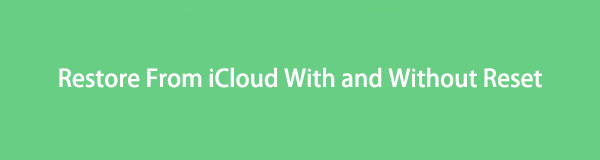

指南清單
從 iCloud 恢復時會發生什麼
默認情況下,您必須先重置您的設備,然後才能單獨使用您的設備或與計算機一起從 iCloud 恢復。 另一方面,從 iCloud 過程中進行的實際恢復將獲取您所有的備份數據和文件,並將它們本地保存在您的 iPhone 上。 簡而言之,從 iCloud 恢復將清除您現有的所有數據並將其替換為您的備份數據。
另一方面,還有一種方法可以在不重置 iPhone 的情況下從 iCloud 備份中恢復。 因此,除了能夠有選擇地、安全地使用 FoneLab for iOS 恢復備份數據之外,不會丟失任何東西。
繼續閱讀以了解從 iCloud 恢復數據的最可接受和最有效的方法。
重置後如何從 iCloud 恢復
在開始重置 iPhone 之前,請記住以下幾點:
- 確保您的設備上運行的是最新版本或更新版本的 iOS。 iOS 版本位於 iPhone 設置應用程序的“軟件更新”下的“常規”部分。
- 確保您最近備份了您的 iPhone,以確保您擁有保存在其中的任何內容的副本。 您可以通過導航到 iCloudSettings 應用程序的管理存儲選項中的備份來驗證您的備份是否已更新。
可以通過您的 iOS 設備(例如 iPhone)訪問和管理 Apple 的 iCloud 服務。 在該主題上,即使您無法訪問計算機,您也可以直接從 iPhone 恢復 iCloud 備份。 但在繼續如何從 iCloud 恢復之前,您必須先重置或清除 iPhone 上的所有數據。
如何從 iPhone 上的 iCloud 備份恢復
步驟 1在 iPhone 上的“設置”應用中選擇“常規”。

步驟 2向下滾動並點擊 重設 按鈕。 從重置選擇列表中,選擇 抹掉所有內容和設置. 之後,打開你的 iPhone。

步驟 3然後,直到你到達 應用程序數據 屏幕上,按照屏幕上的說明設置智能手機。 選擇 從iCloud Backup還原 從下拉菜單中選擇。
步驟 4輸入您的 Apple ID 和密碼以登錄您的 iCloud。 之後,您的 iPhone 將開始恢復之前備份的所有數據,包括應用程序、音樂、照片和視頻、聯繫人等。
注意:在保持 Wi-Fi 連接的同時等待進度條顯示並完成。 進度條可能需要幾分鐘到一個小時才能完成,具體取決於大小和網絡速度。 如果您過早斷開 Wi-Fi 連接,該過程將暫停。
如何從計算機上的 iCloud 備份還原
您還可以通過 iCloud.com 從您的瀏覽器恢復您 PC 上的 iPhone 數據。
步驟 1.轉到計算機的網絡瀏覽器並查找官方 iCloud 網站。 使用您的 Apple ID 和密碼登錄。 登錄 icloud.jpg
步驟 2接下來,選擇 設定 菜單中的圖標。 點擊 恢復 文件來自底部的高級菜單。
步驟 3將出現可用備份文件列表,選擇要恢復的數據,然後單擊 恢復 按鈕。
但是,使用這種方法訪問備份數據是非常有缺陷的。 某些形式的數據(例如 WhatsApp 附件、短信、彩信、iMessage、語音備忘錄和照片)很可能不會出現在備份列表中。
此外,更理想的是有選擇地恢復 iCloud 備份,無需重置或刪除 iPhone 上的所有數據,並且可以自由恢復任何備份數據。 這樣,它更安全、更好,因為您不會冒任何數據的風險。 它會更快,因為您可以恢復所需的內容,這確實是一種更具創新性的從 iCloud 恢復的方式。
如何從 iCloud 備份恢復而不用 FoneLab for iOS 重置
FoneLab iPhone數據恢復 是一款出色的恢復工具,因為它允許您有選擇地從 iCloud 備份中恢復數據、文件和信息。 您無需重置 iOS 設備即可恢復所有這些數據。 只需幾個簡單的步驟,您就可以訪問可訪問的 iCloud 備份並閱讀其內容。 了解如何在不重置的情況下有效且高效地從 iCloud 備份恢復。
步驟 1首先,在您的計算機上下載並安裝適用於 iOS 的 FoneLab。 適用於 iOS 的 FoneLab 與 Mac 和 Windows 兼容。

屏幕上出現通知後,點擊 iPhone 上的“信任”。

步驟 2二、從程序的主界面,選擇 iPhone數據恢復.

步驟 3最後選擇 從 iCloud 備份文件中恢復 從三個恢復選項。 使用您的 Apple ID 和密碼從那裡登錄您的 iCloud 帳戶。

步驟 4最後,適用於 iOS 的 FoneLab 將向您展示每個類別中可用的所有 iCloud 備份文件。 有選擇地並相應地選擇要還原的備份文件。
關於如何從 iCloud 恢復的常見問題
借助FoneLab for iOS,您將從iCloud或iTunes備份或設備中恢復丟失/刪除的iPhone數據,包括照片,聯繫人,視頻,文件,WhatsApp,Kik,Snapchat,微信以及更多數據。
- 輕鬆恢復照片,視頻,聯繫人,WhatsApp和更多數據。
- 恢復之前預覽數據。
- 提供iPhone,iPad和iPod touch。
如何使用 iCloud 在 Mac 上檢索您的 iPhone 備份
步驟 1在Mac上,打開 系統偏好設定 從 Apple 圖標下的菜單中。
步驟 2從下拉菜單中選擇 iCloud。 之後,選擇 管理.
步驟 3之後,去吧 備份 查看 iPhone 的 iCloud 備份。
如何查看上次 iCloud 備份的時間?
步驟 1已提交 設定 在您的 iPhone 上點擊 Apple ID,這是您的姓名。
步驟 2之後,點擊 iCloud的備份 然後選擇 iCloud的. 您最後一次備份到 iCloud 的日期在那裡。
總而言之,上面給出了保證有效的每個解決方案的簡化步驟。 然而,一種方法高於所有方法。 適用於iOS的FoneLab 是最推薦的工具,因為它允許您從 iCloud 備份中恢復,而無需重置和重置所需的內容。 在這一點上,您可以說這確實是您可以做的最佳選擇,因為它使您免於刪除所有內容然後恢復所有備份文件的過程,這需要更多時間。
